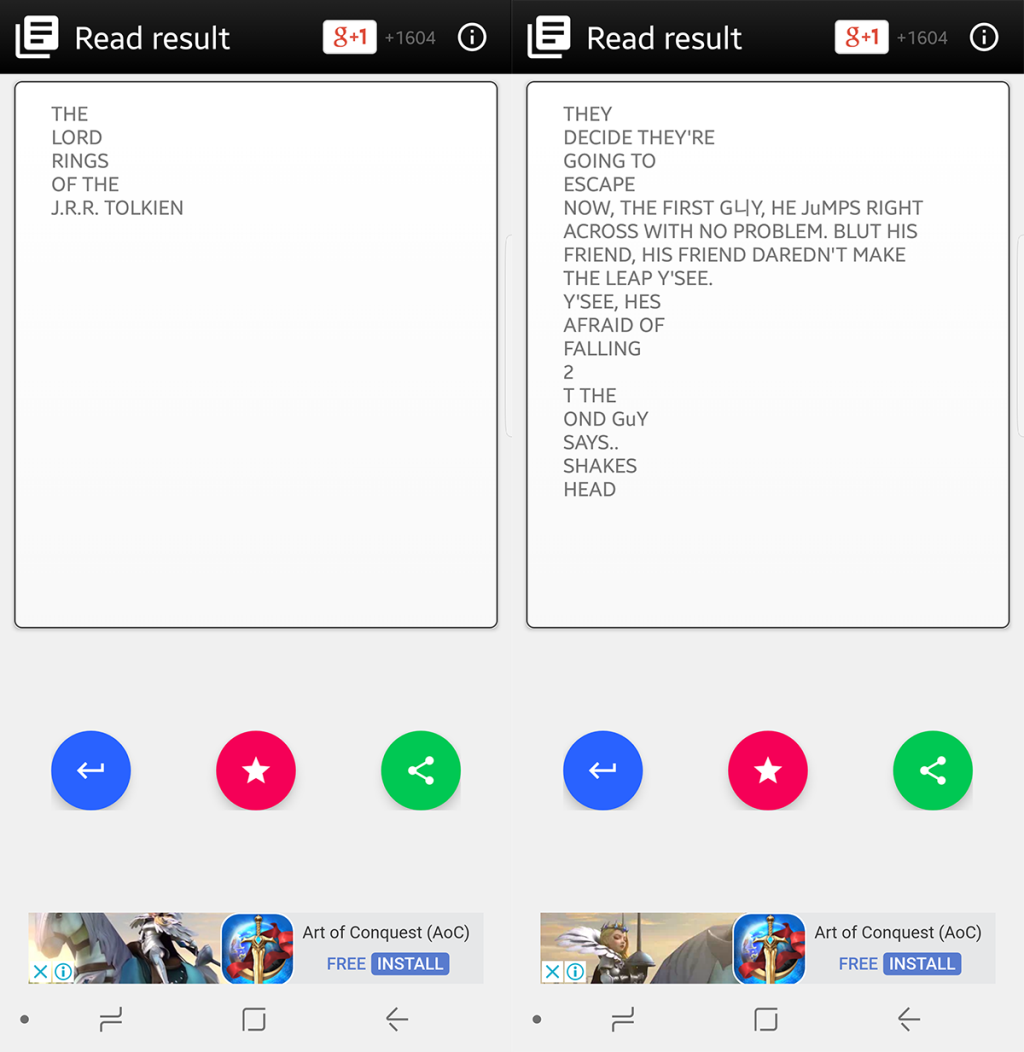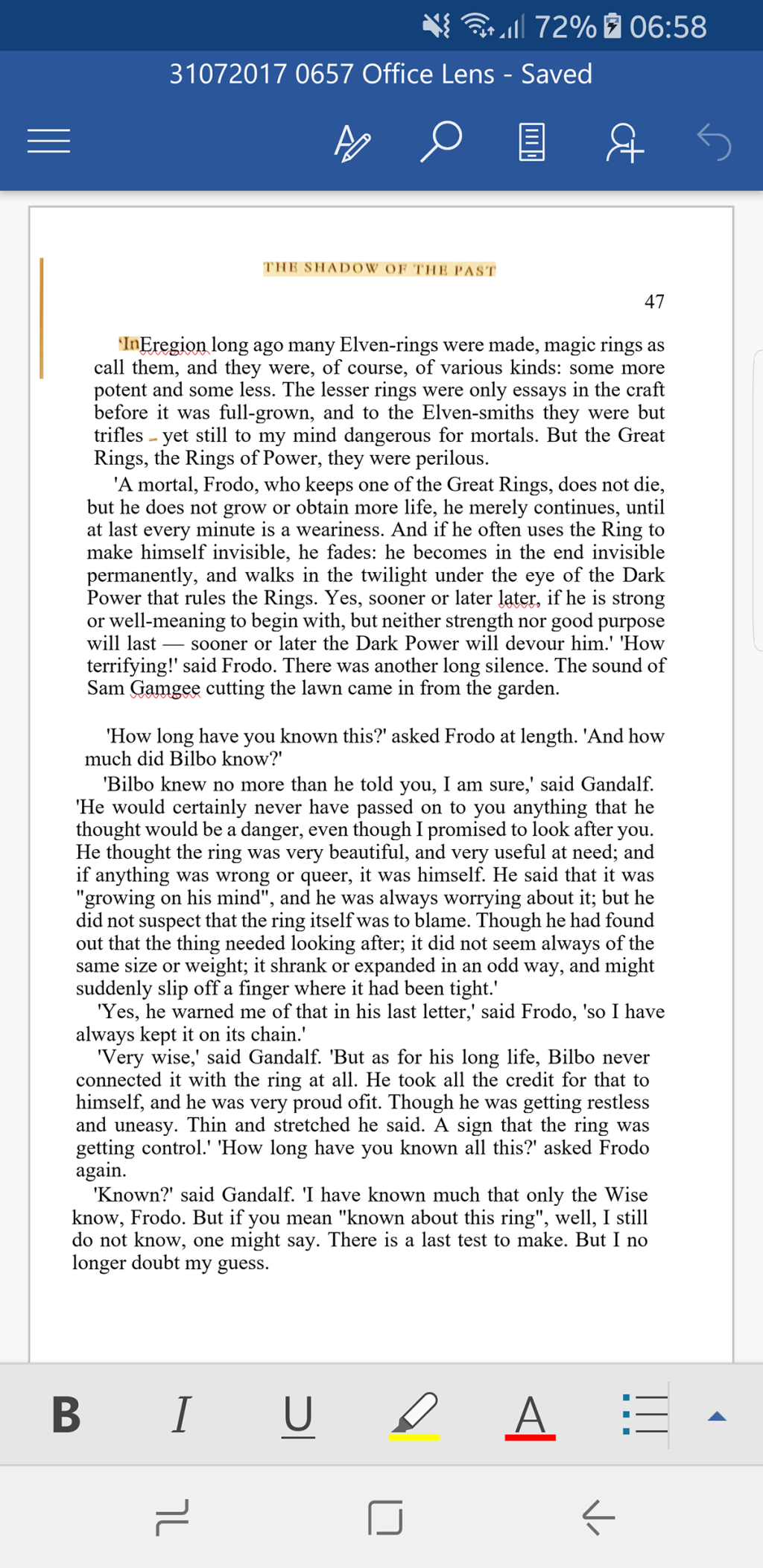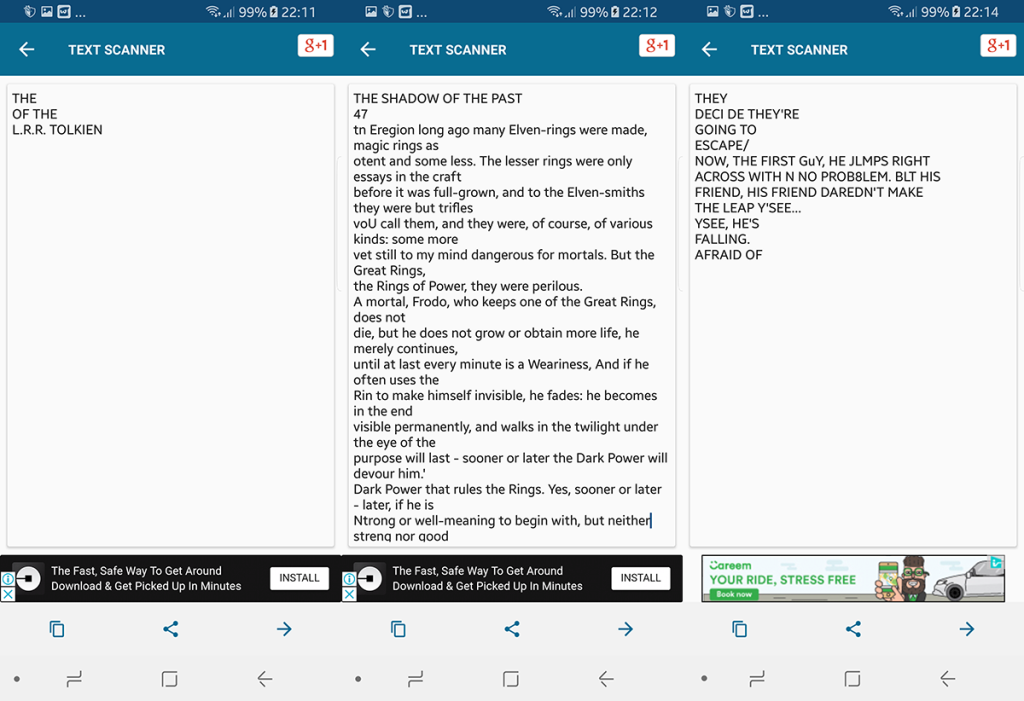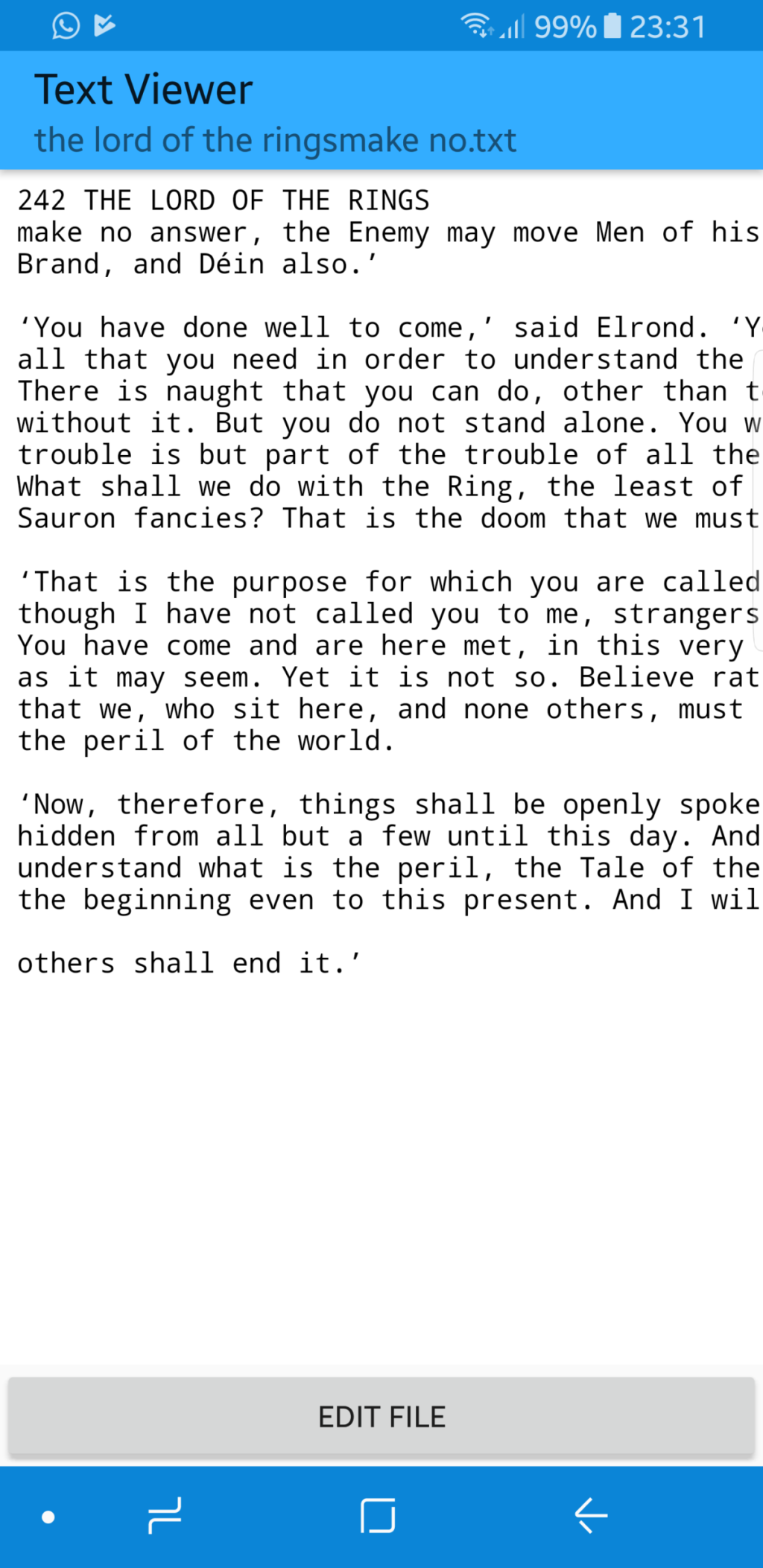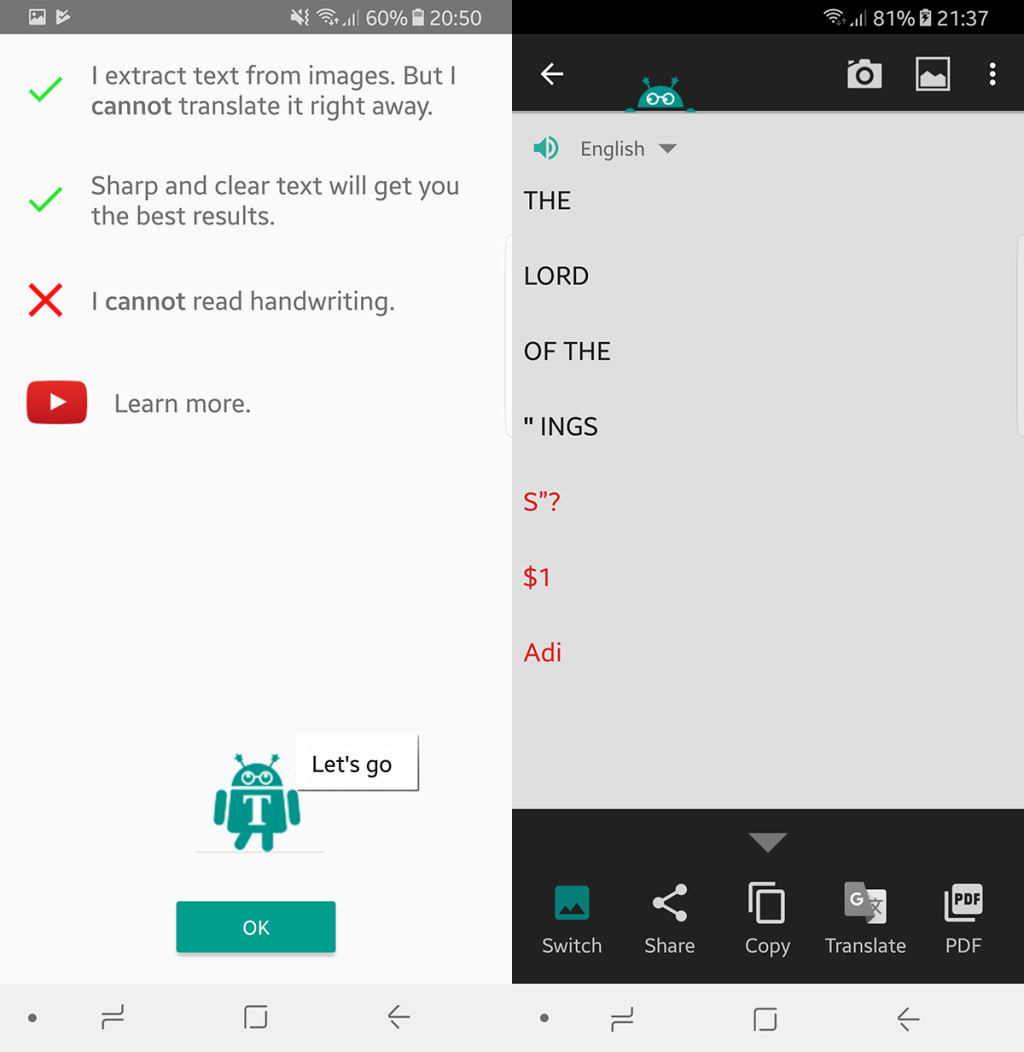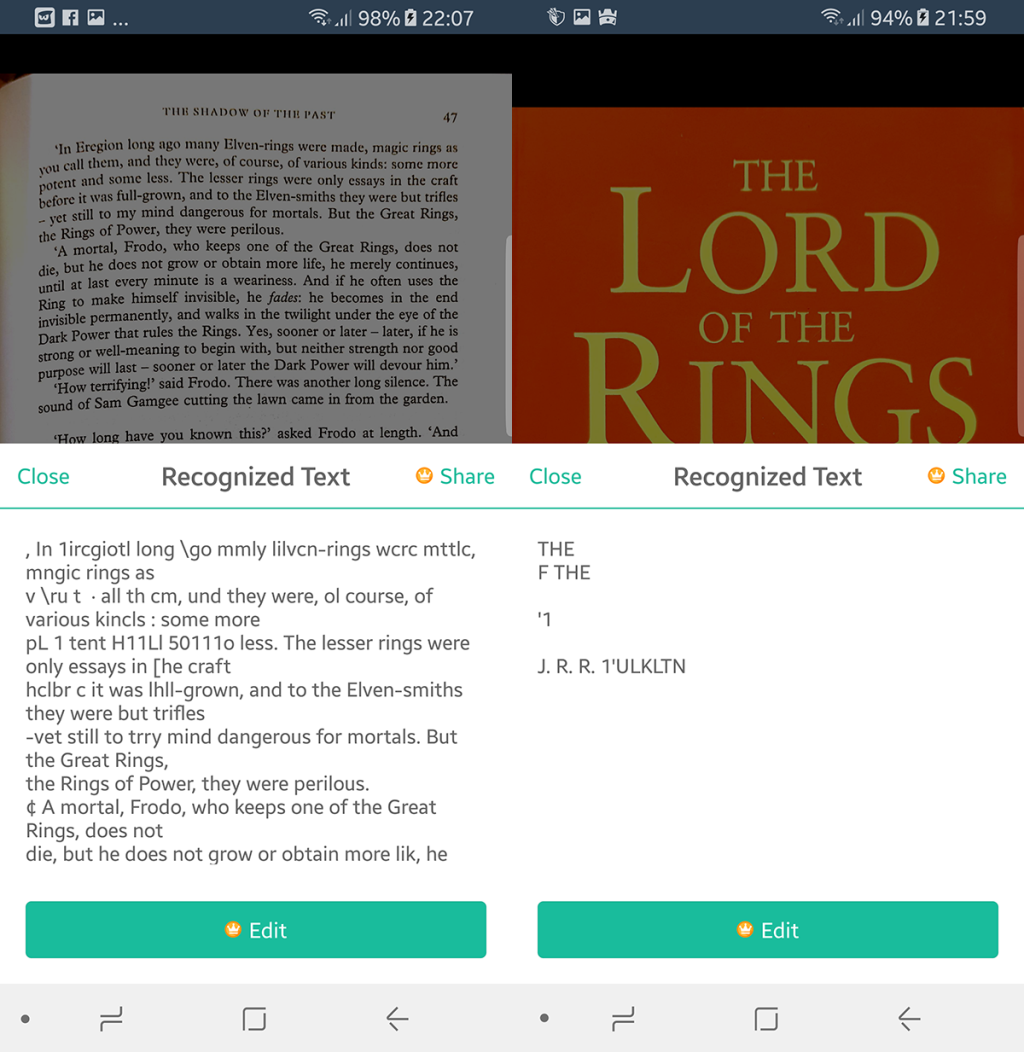Camerele mobile s-au dublat ca instrumente de scanare de când rezoluțiile au fost suficient de mari pentru a prelua caracterele imprimate în mod lizibil. În acest scop, am vorbit despre cele mai bune 9 aplicații de scanare a fotografiilor pentru Android . Următorul pas logic a fost recunoașterea optică a caracterelor (OCR). OCR oferă computerului dumneavoastră capacitatea de a scana și de a converti imaginile în text . Iată recenzia noastră a celor mai bune 9 aplicații OCR pentru Android.
Cum am testat
Aceste aplicații au fost testate pe un Samsung Galaxy S8 care rulează Android 7.0. Din motive de consecvență, am fotografiat coperta Stăpânului Inelelor, o pagină aleatorie din aceeași carte (pagina 200 este locul unde am aterizat) și o pagină aleatorie din romanul grafic „The Killing Joke”. Am făcut aceste fotografii cu aplicația implicită pentru cameră și am rulat aplicațiile OCR pe acele imagini. Acestea au fost descoperirile noastre.
1. Text Scanner [OCR] ar putea fi cea mai bună aplicație OCR din toate timpurile
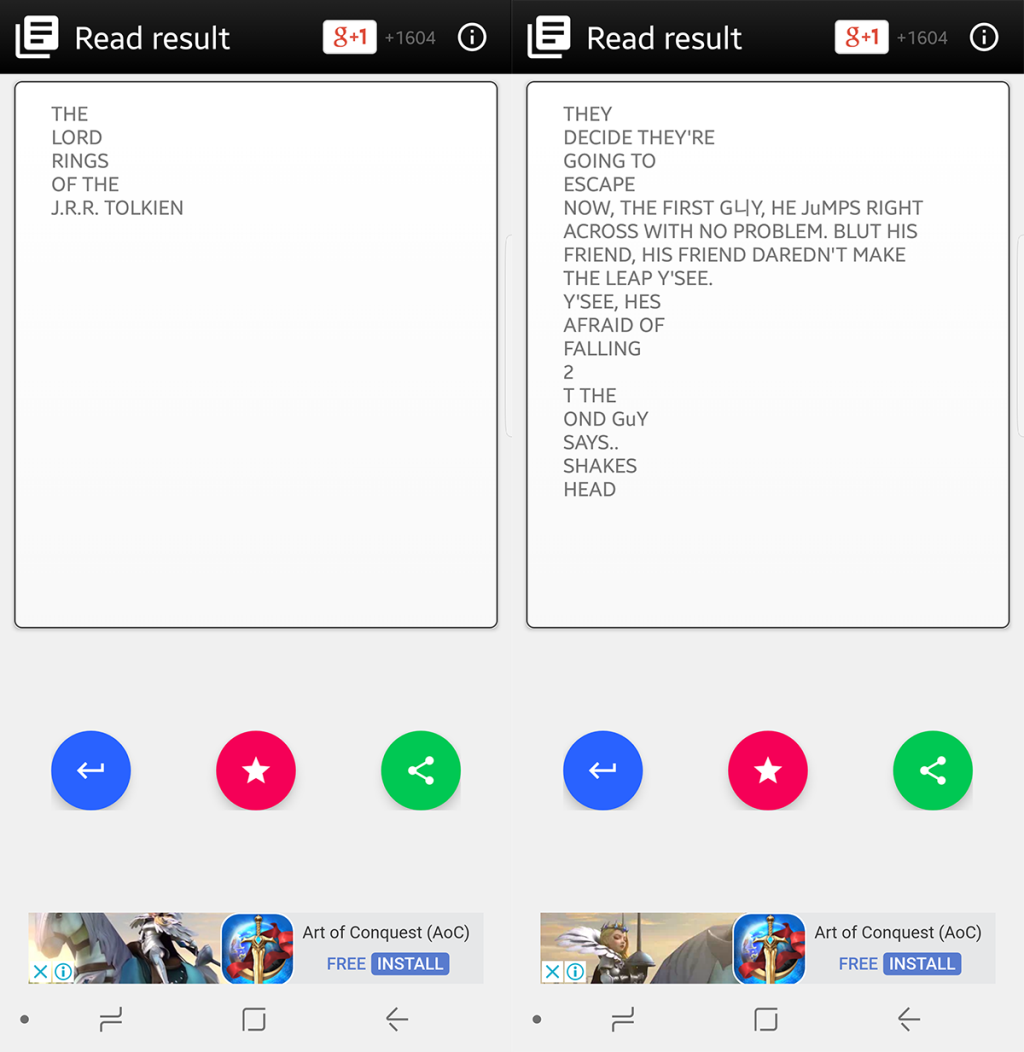
Text Scanner [OCR] vine cu propria sa aplicație pentru cameră, dar nu vă obligă să o utilizați exclusiv. Poți încărca la fel de ușor o imagine din galeria ta. Cea mai bună parte care ne captează despre Text Scanner [OCR ] este că doar preia imaginea și o scanează, nu vă cere să identificați zona de text, își dă seama singur și nu merge prost în timp ce o faceți.
A preluat textul cu acuratețe deplină (nu o virgulă deplasată), nu a avut probleme să înțeleagă conținutul copertei și a preluat în mod surprinzător doar caseta de text din balonul din romanul grafic cu doar câteva greșeli. . Alte aplicații au confundat unele dintre lucrările de artă ca text și au introdus litere aleatorii ici și colo. Cu toate acestea, Text Scanner [OCR] face toate acestea cu precizie și fără să vă pună întrebări. Nicio altă aplicație pe care am testat-o nu a fost atât de precisă.
2. Office Lens se sprijină cu cei mai buni
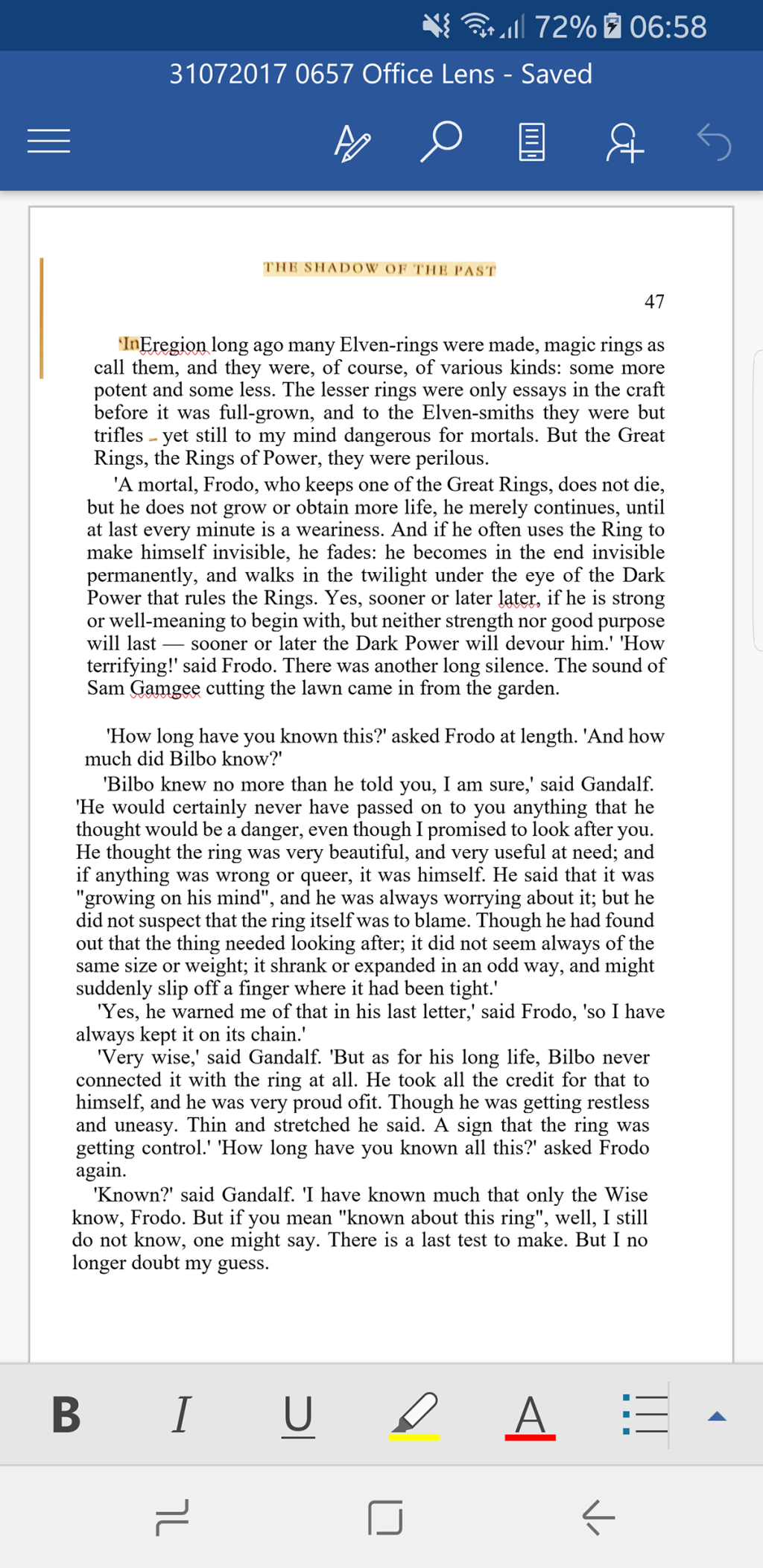
Office Lens , venit de la un gigant precum Microsoft, trebuia să facă lucruri grozave, și face. Acesta este un candidat serios pentru una dintre cele mai bune soluții OCR din toate timpurile. Desigur, nici măcar nu a încercat să recunoască textul din romanul grafic sau din coperta, dar a compensat mai mult cu scanarea cărții. A luat fiecare element al acelei pagini și a scanat-o în întregime. Orice element pe care nu l-a putut scana cu precizie, a fost adăugat ca imagine, astfel încât să știți exact unde să remediați lucrurile. Rezultatul este un document complet formatat care necesită poate o editare sau două, dar altfel gata de editat așa cum a fost scanat. În plus, puteți exporta scanarea într-o aplicație la alegere. Funcționează mai bine cu aplicațiile Microsoft, cum ar fi MS Word sau OneNote, dar funcționează destul de bine pe altele.
3. Scanerul de text OCR își promite
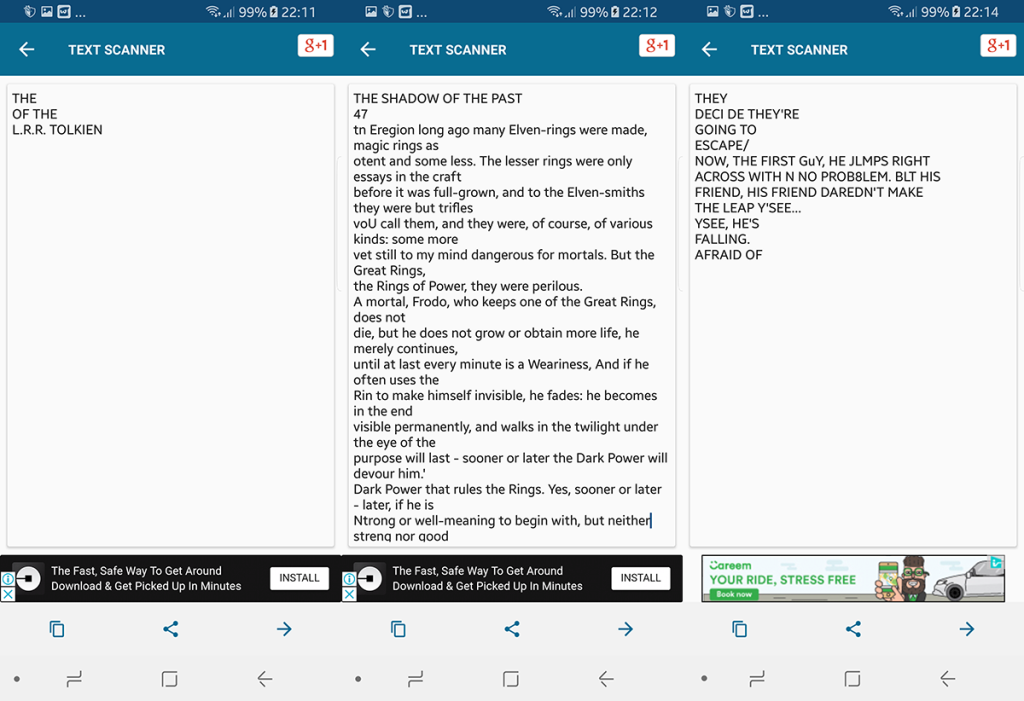
OCR Text Scanner pretinde că are o precizie de scanare de 95%-100%, o afirmație pe care am văzut-o doar cu Text Scanner [OCR]. Cu toate acestea, OCR Text Scanner este destul de aproape de a-și îndeplini această promisiune. A scanat doar câteva cuvinte din titlul cărții, lăsându-le deoparte pe cele cu litere mari. Trebuie să alegeți manual limba, precum și zona de scanare țintă. De fiecare dată când scanați trebuie mai întâi să treceți peste un anunț (pe care îl puteți sări peste 5 secunde). Cu toate acestea, pagina convertită a fost destul de precisă (cu un cuvânt rar ratat ici și colo). Pagina de benzi desenate era de asemenea recunoscută. Cea mai bună parte a OCR Text Scanner este că puteți chiar edita documentul după scanare pentru a corecta orice erori sau pentru a adăuga orice informații (după cum este necesar), iar toate rezultatele sunt stocate ca fișiere .txt.
4. OCR Pro
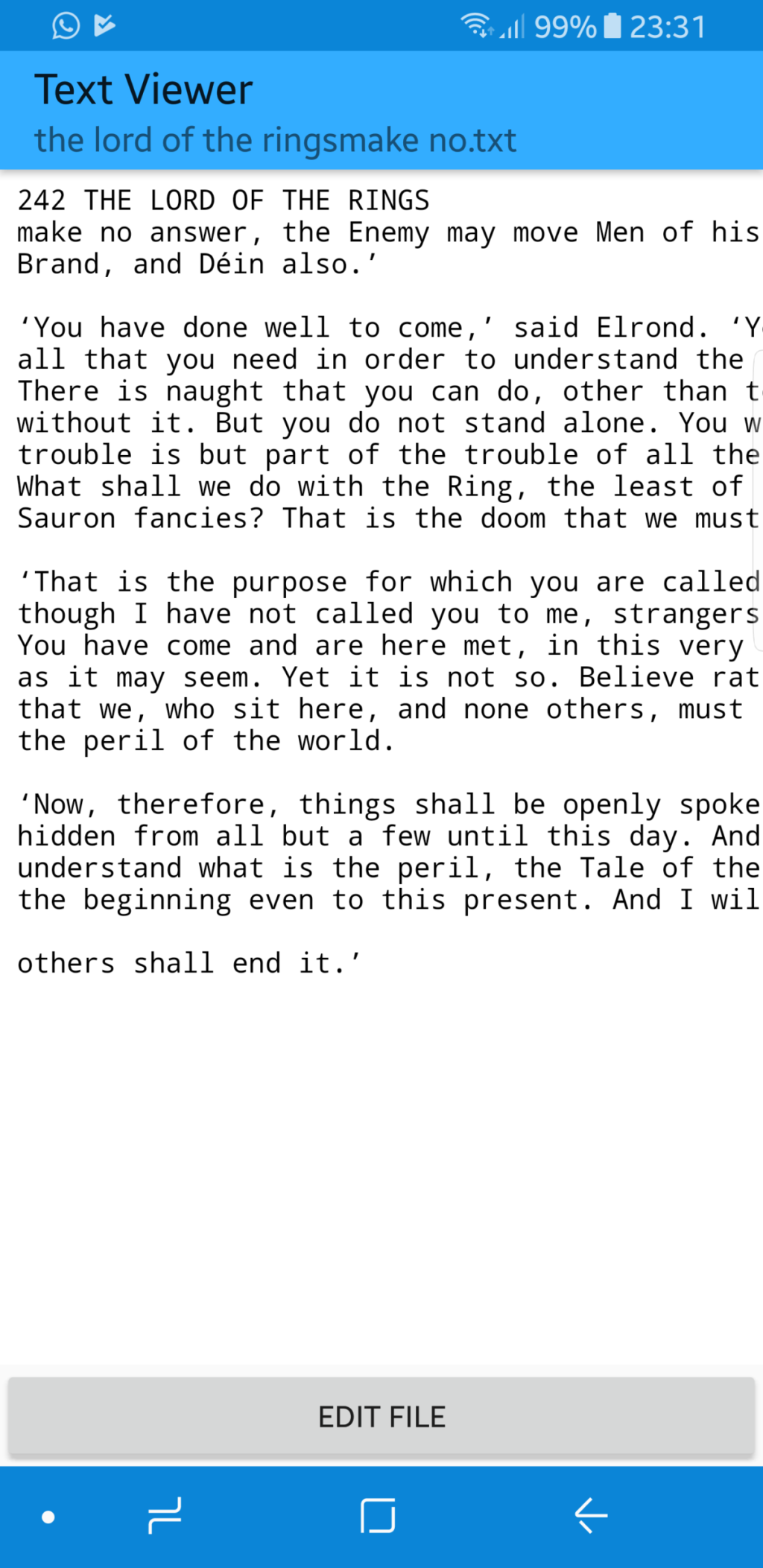
OCR Pro este o aplicație limitată, prin aceea că nu poate citi dintr-o galerie. Este nevoie să faceți imagini cu orice doriți să fie scanat. Aceasta înseamnă că va trebui să faceți fotografii în timpul execuției pentru a utiliza cât mai bine acest lucru. Scanările în sine au fost extraordinar de precise, cel puțin pentru text. Din experiența noastră, capacitatea de a scana cu precizie un document este cea mai mare pentru o aplicație OCR, dar o secundă apropiată este capacitatea de a scana o imagine din galerie. Acest lucru limitează capacitatea de utilizare a acestei aplicații, dar acesta este compromisul pentru precizie aici.
7. Text Fairy este destul de sincer în ceea ce privește performanța sa
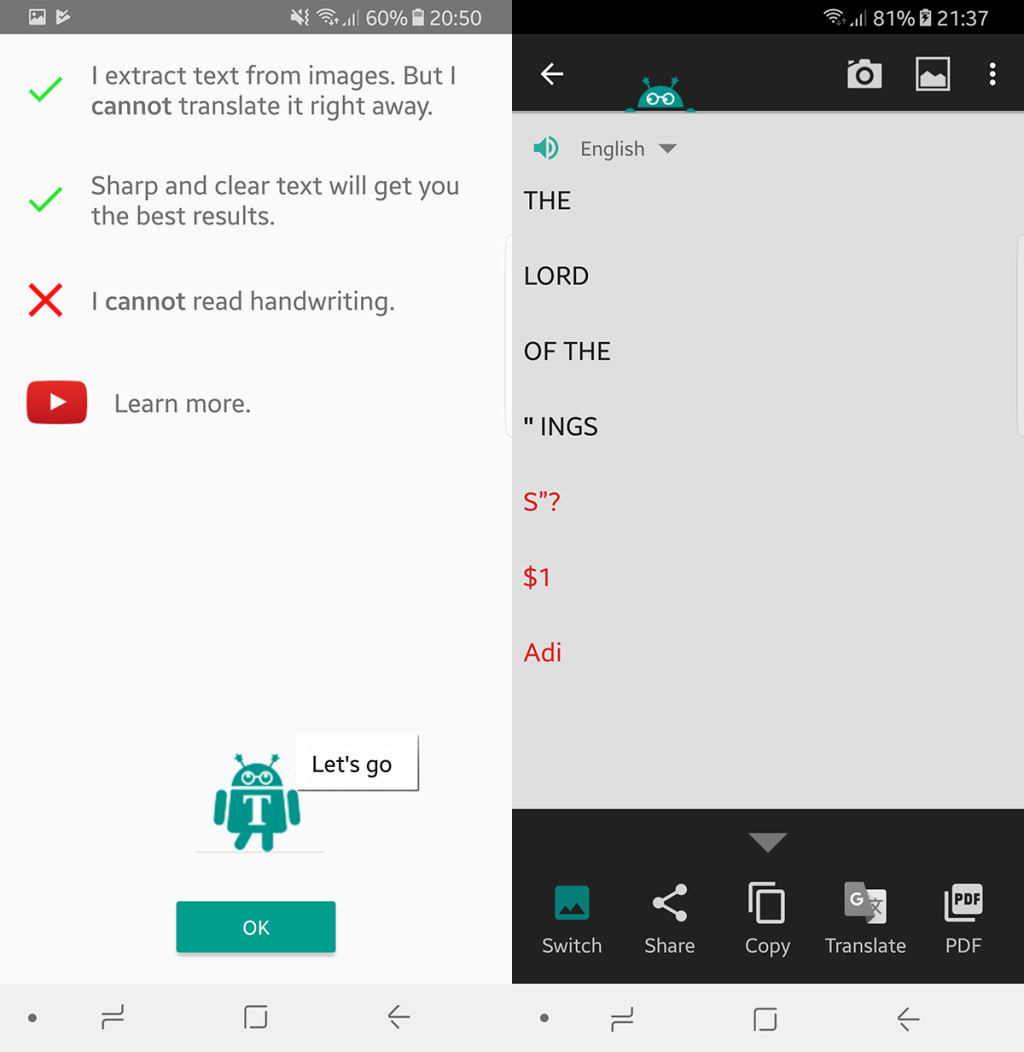
Text Fairy este o aplicație foarte politicoasă și directă. Începe imediat cu scuze că nu poate scana perfect conținutul scris de mână, precum și „litere ornamentate sau colorate”. Spre deosebire de unele dintre celelalte aplicații din această listă, Text Fairy utilizează aplicația implicită pentru cameră a sistemului.
La prima lansare, vă solicită să descărcați pachetele de limbi necesare. Odată scanat, vi se cere să evidențiați zona care conține textul. Apoi trebuie să definiți dacă scanați una sau două coloane de text și este nevoie de câteva secunde pentru a parcurge lucrul. La sfârșitul acesteia, vă oferă o evaluare foarte precisă a modului în care a decurs scanarea și unde aplicația a întâmpinat probleme. Testele noastre au concluzionat că a fost destul de bun cu imprimarea obișnuită negru pe alb, dar nu a strălucit cu romanul grafic.
6. CamScanner nu este grozav cu OCR
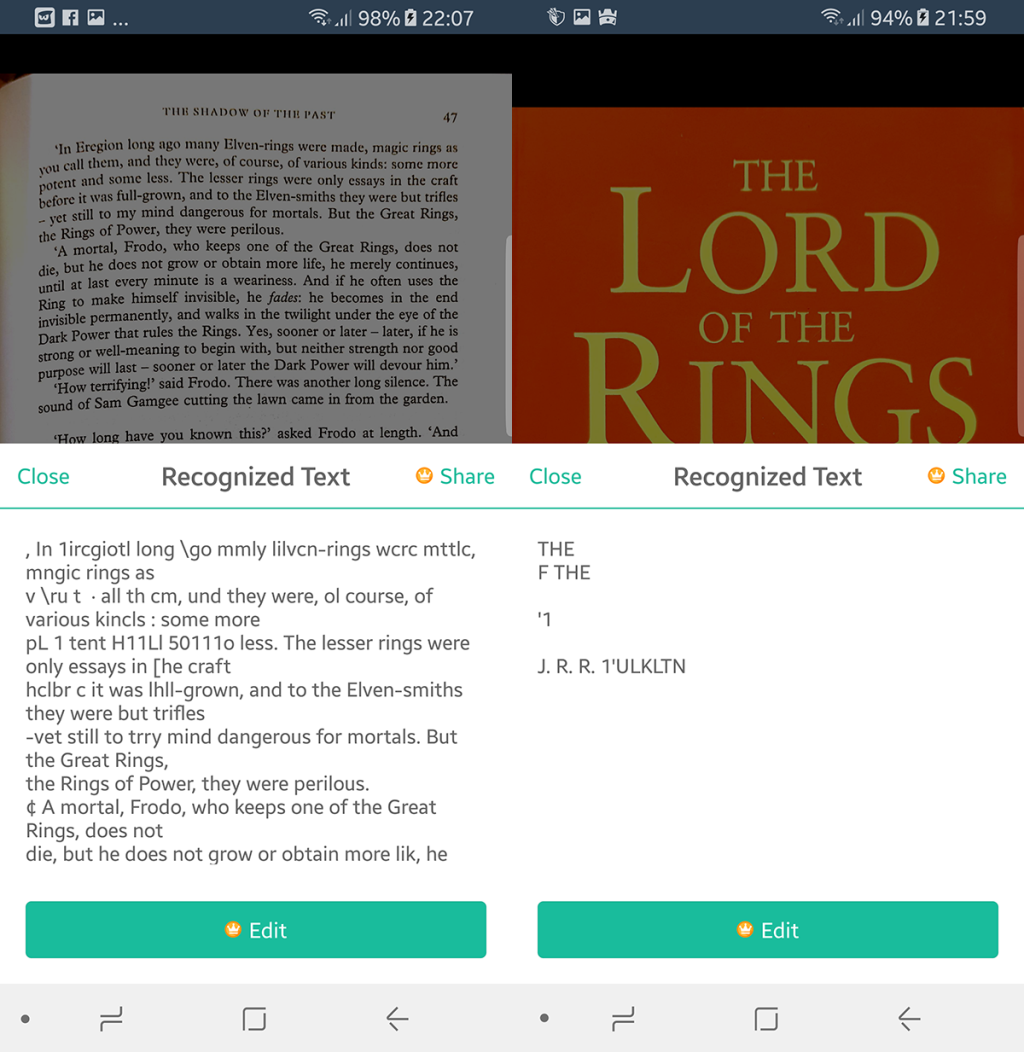
CamScanner este o aplicație de scanare populară și apare în aproape toate listele de comparare de scanare de pe internet. Cu toate acestea, suntem aici pentru a judeca o capacitate foarte specifică, iar CamScanner pare să aibă performanțe slabe în ceea ce privește OCR. Prima lansare a aplicației oferă o opțiune opțională de înregistrare. Puteți rula OCR pe text, dar este necesar un abonament premium pentru a edita sau a partaja conținutul. Nu a mers bine cu niciunul dintre testele noastre. Cuvintele au fost confundate, unele texte au fost preluate confuz, acest lucru s-a aplicat tuturor celor trei teste. Pentru a importa din galerie, există un buton Setări în colțul din dreapta sus, după scanarea aplicației, trebuie să apăsați pe „Recunoaștere OCR” pentru a începe.
Am încercat să scanăm documentul folosind camera CamScanner (în speranța că va capta ceva ce aplicația implicită nu a făcut), dar rezultatele au fost la fel de neconvingătoare. De fapt, ar putea stabili standardul pentru cele mai slabe rezultate în toate testele noastre.